
<图11>

<图12>
5、创建曲线调整图层,对RGB,绿通道进行调整,参数设置如图13,14,效果如图15。这一步把图片暗部调亮。
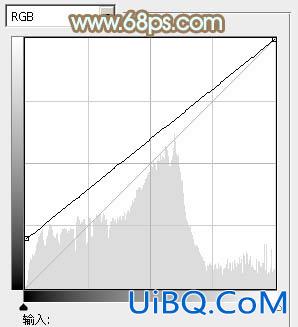
<图13>

<图14>

<图15>
6、按Ctrl+ Alt + 2 调出高光选区,新建一个图层填充淡青色:#E6FFFB,取消选区后添加图层蒙版,再选择渐变工具,右上至下拉出白色至黑色线性渐变,效果如下图。这一步给天空部分增加淡青色。
<图16>
7、创建可选颜色调整图层,对红、黄、青、白进行调整,参数设置如图优艾设计网_PS自学17- 20,效果如图21。这一步主要把图片中的黄色调淡,并加强高光部分的颜色。

<图17>

<图18>
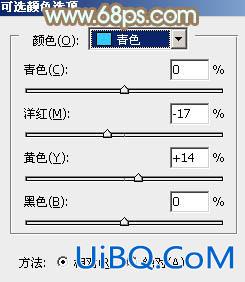
<图19>
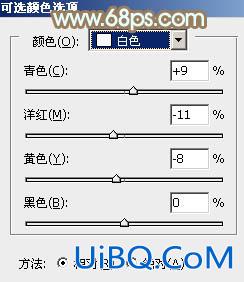
<图20>

<图21>








 加载中,请稍侯......
加载中,请稍侯......
精彩评论